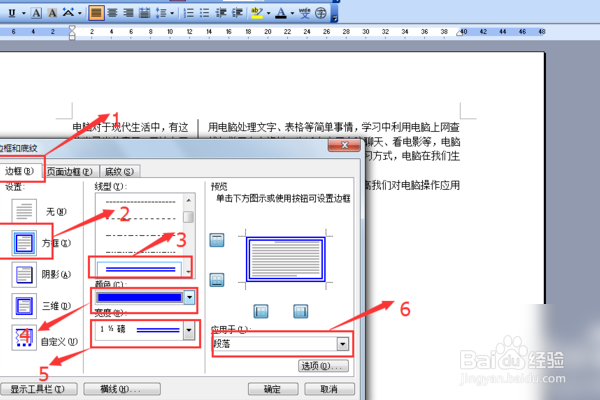1、打开要编辑的word文档,然后选择第一段。
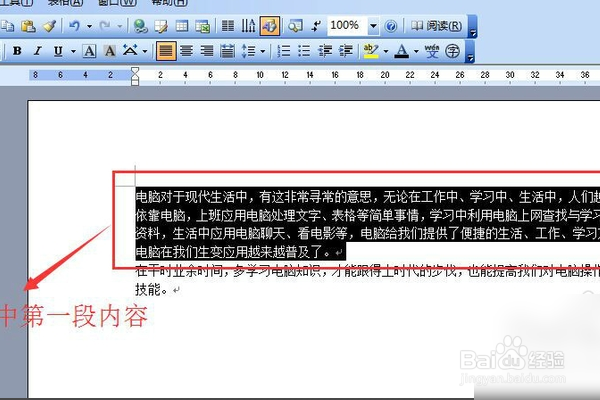
2、在“格式”菜单栏中选择“列”选项。

3、在列选项卡中,在预设中选择“左”,在列数中选择“2”,检查行前的行,然后单击“确定”。
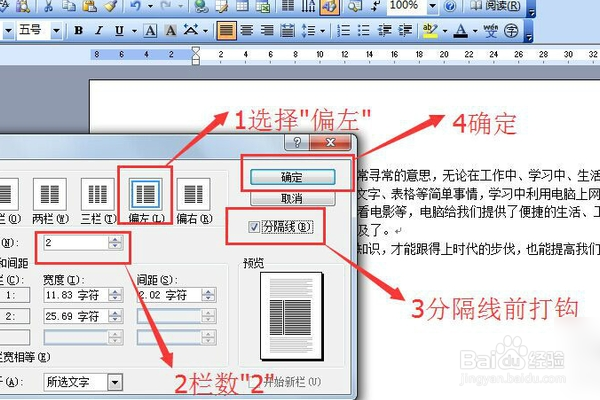
4、选择第二个段落,然后在“格式”菜单栏中选择“边框和阴影”选项。
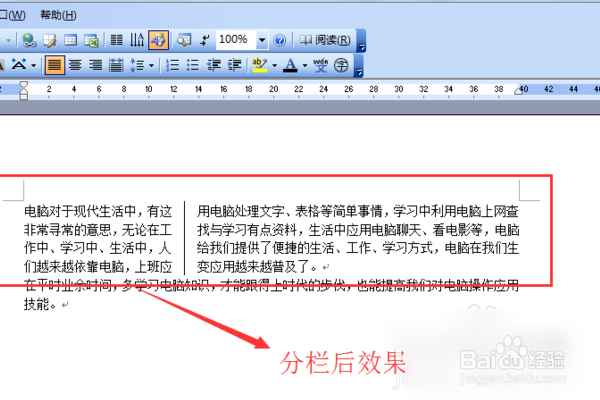
5、在Borders and Shading选项卡中,首先选择Borders,然后设置:Box,Linear:Double Line,Color:Blue,Width:1.5 lbs,适用于:Paragraph。
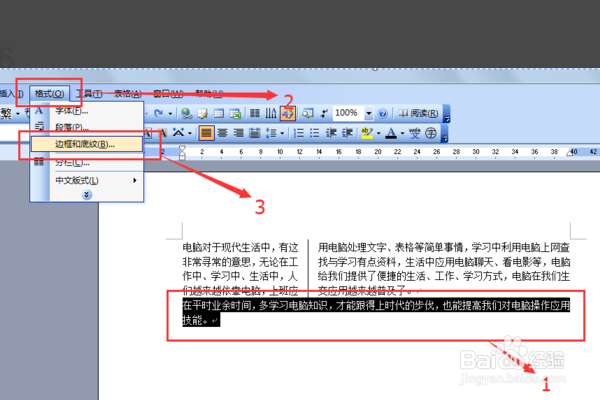
6、继续在“边框和底纹”选项卡中,然后选择“着色”,然后填充:棕色,应用于:段落,最后“确定”。